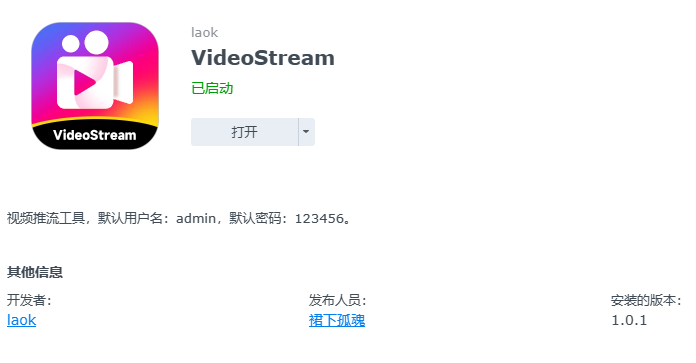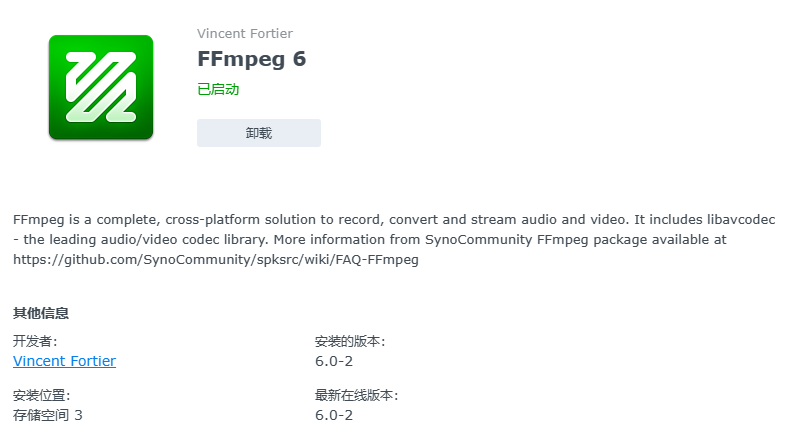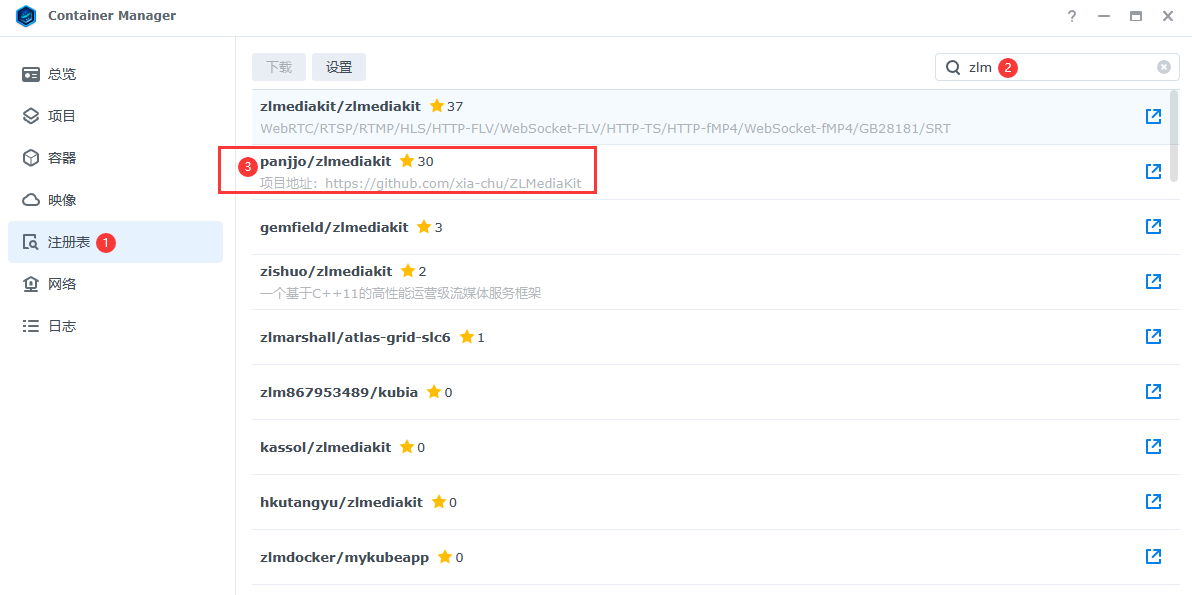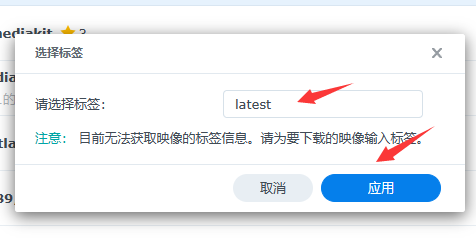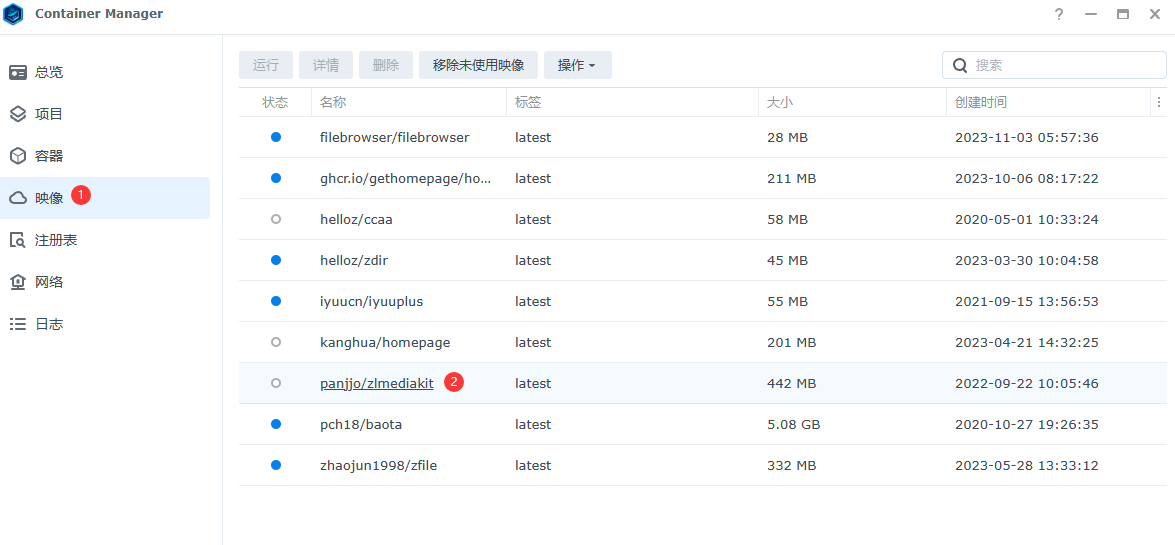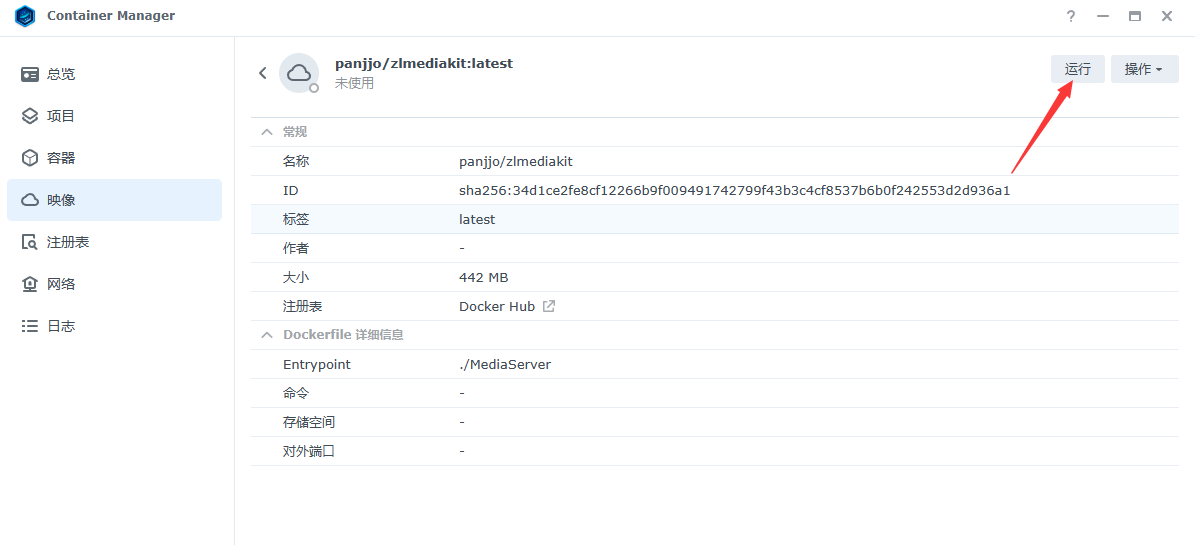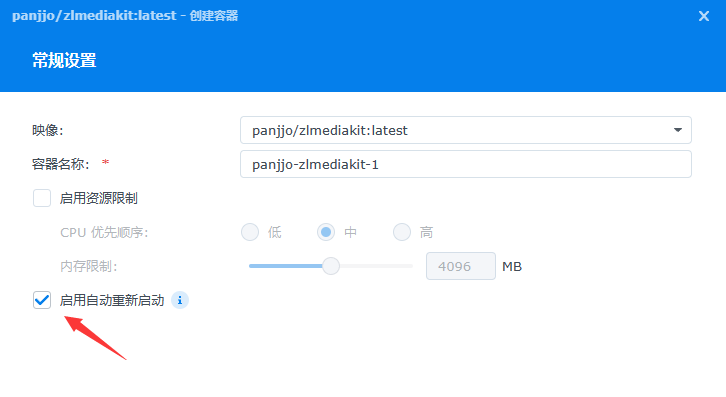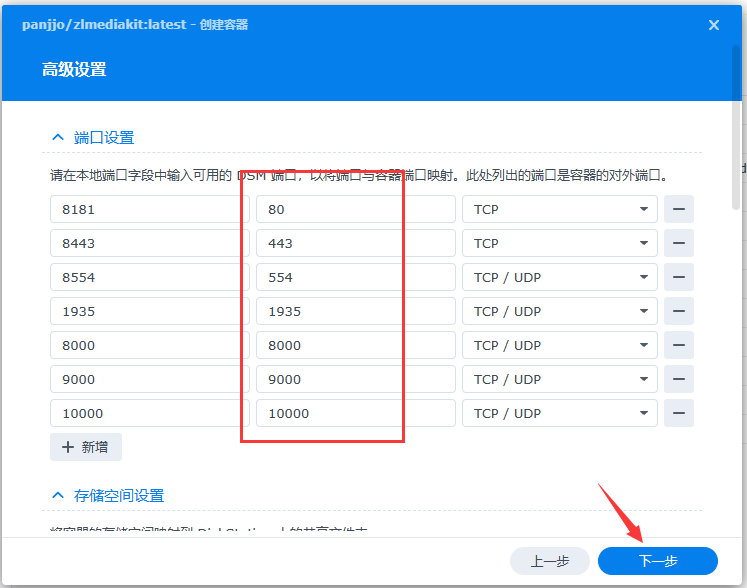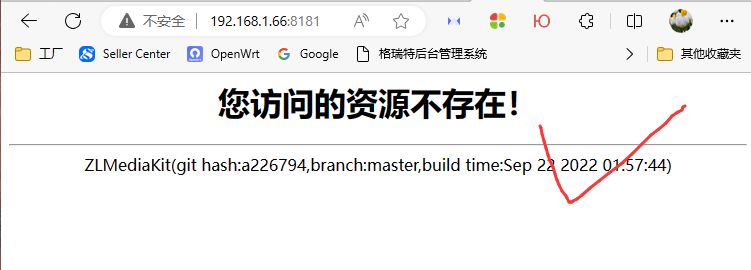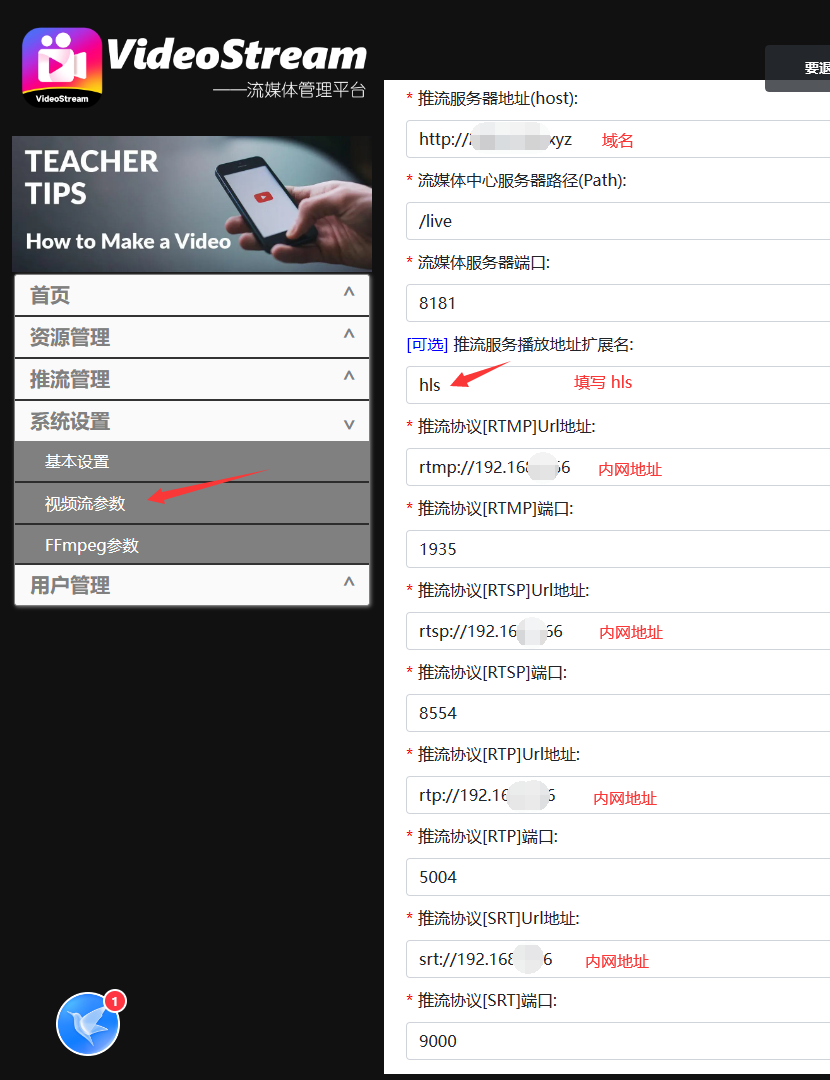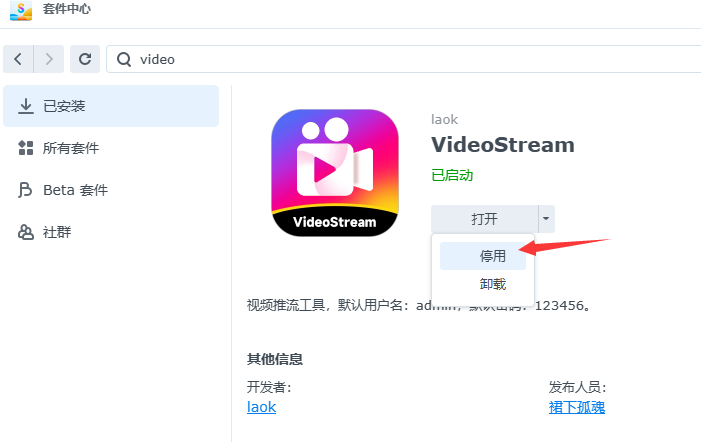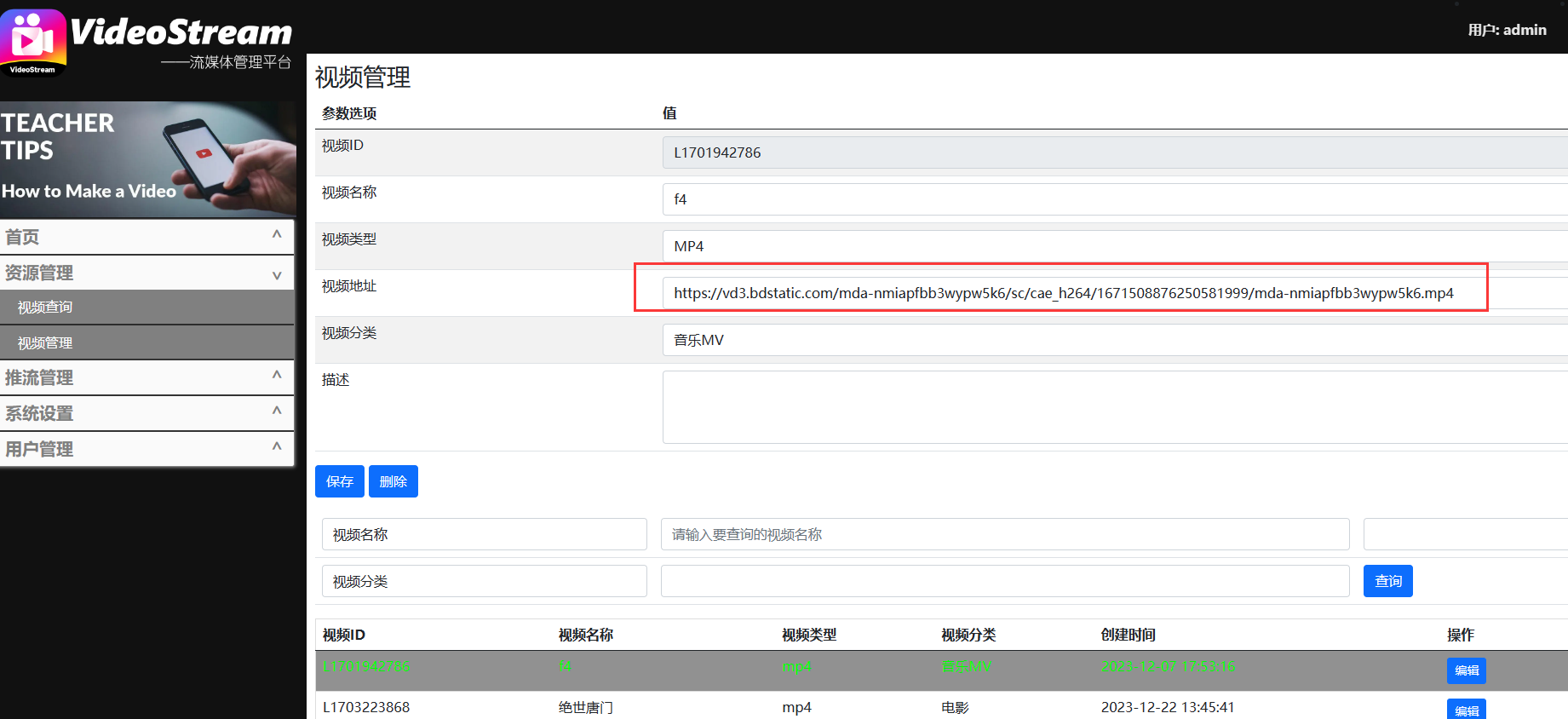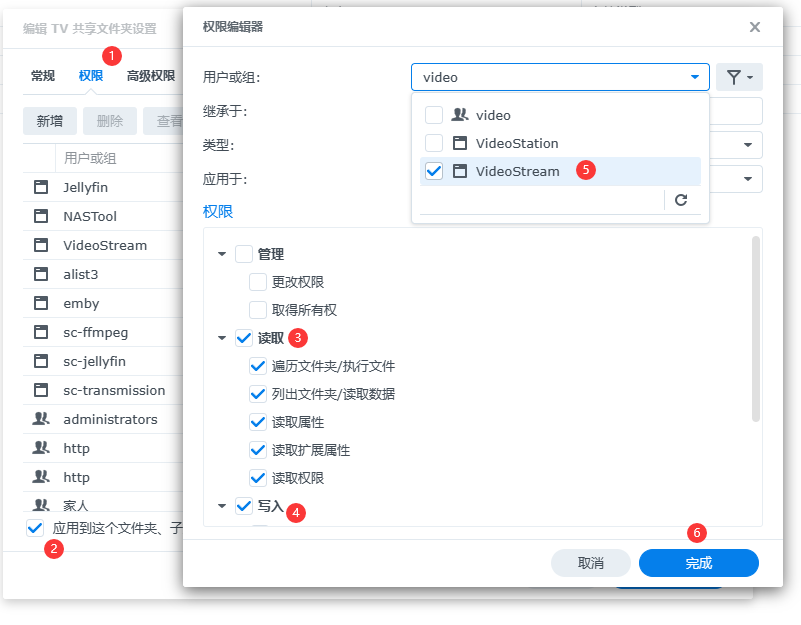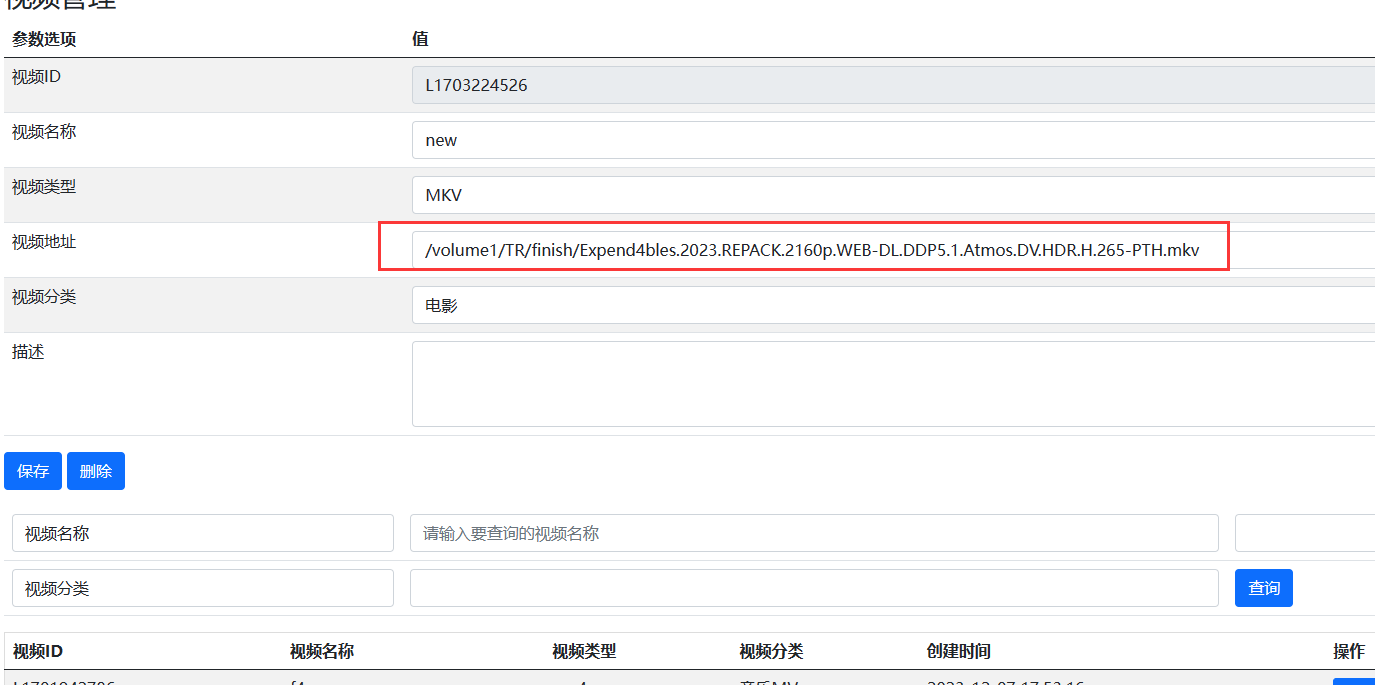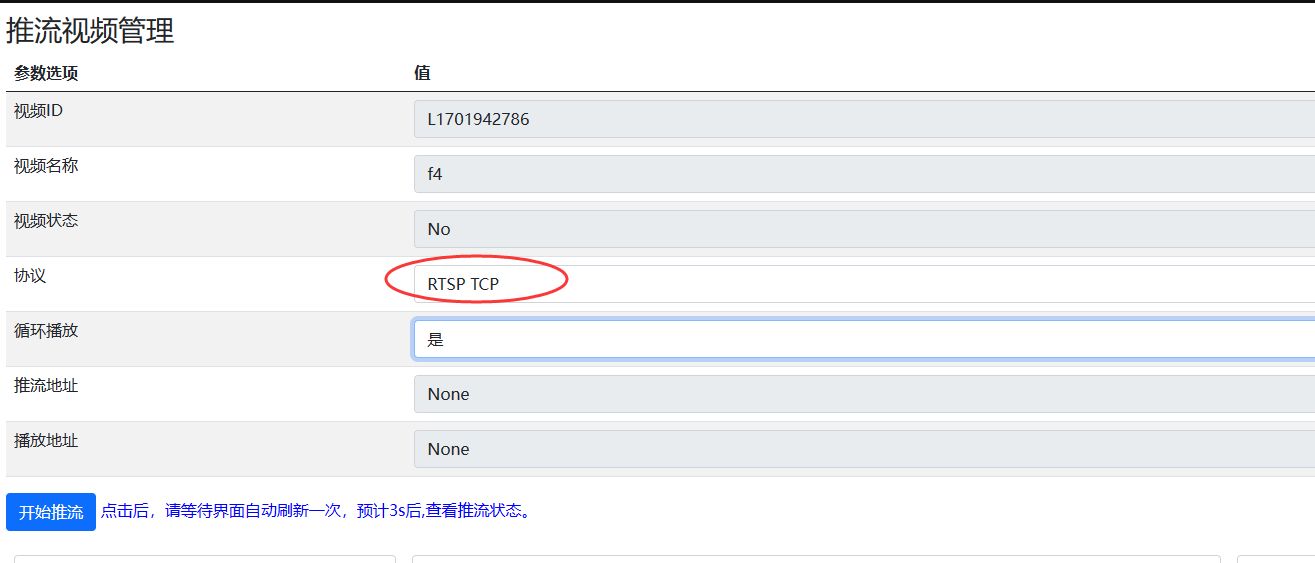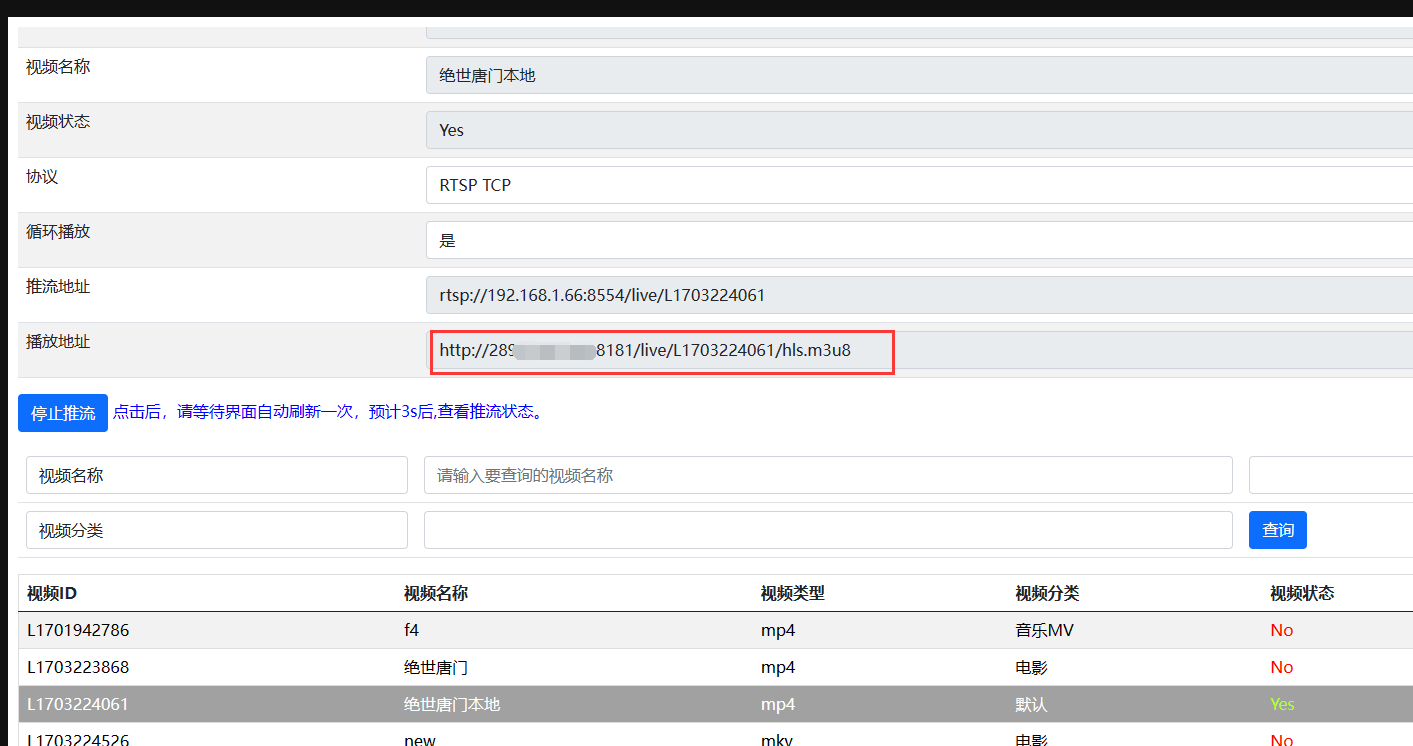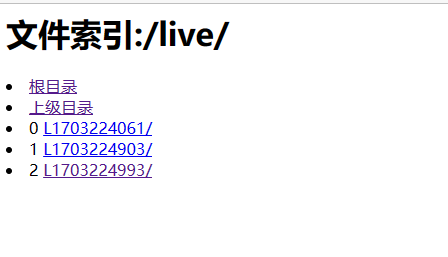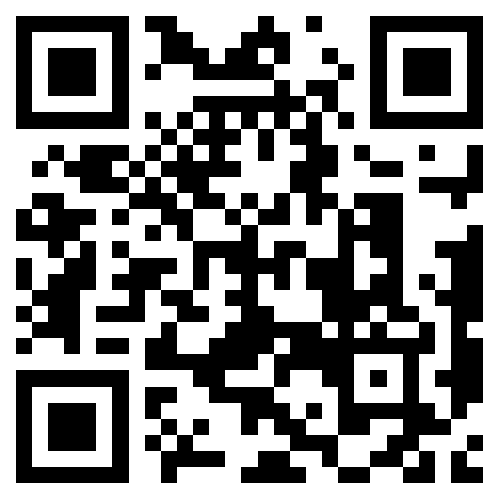有50人阅读过
群晖安装videostream进行推流
发布于2023/12/11 更新于2023/12/22
[ 教程仅保证更新时有效,请自行测试。]
[ 教程仅保证更新时有效,请自行测试。]
此套件的功能是把本机或网络视频转换为推流地址,使用vlc等播放器可进行播放。
阅读提示:
整个过程实际路由只需要映射两个端口:
8181为推流文件地址,必须映射。
18800为外网管理地址,可不映射。
文中未提到的设置,可保持原样,无需修改。
群晖先添加套件地址,矿神:https://spk7.imnks.com/
搜索并下载安装此套件,以及ffmpeg6
此套件需要配合docker中的zlmediakit使用,
按一下步骤,先下载安装zlm并进行端口设置,及路由端端口映射。
1. docker(container manager)中搜索zlm
2. 双击上图所示的源,默认下载lastet
2. 找到映像,点击zlm
4. 点击右上角运行
5. 勾选自动重新启动
6. 新增端口
新增端口较多,建议按下图所示,外部端口默认和video stream中是对应的,后面配置时候可免修改
7. 配置完成后,访问ip:8181, 外网使用时,请路由映射8181端口。
返回如下结果即视为zlm配置完成。
套件中心打开video stream,
管理地址 IP:18800,路由映射此端口可使用 域名:18800访问管理页面
进入 系统设置-视频流参数 ,
把原来默认的127.0.0.1改成自己的域名,可选扩展名改成 hls,
端口和zlm中对应。
重启一下套件
然后进行资源管理,
网络地址请输入网络直链地址
本地地址请先修改目录权限,给videostream读写权限,然后在管理页面输入本地绝对路径
推流时建议选择最后一项
推流成功后 播放地址即可在播放器中加载进行播放。
也可以在 ip/域名:8181 页面查看 正在推流的文件地址
- 一般[0]

- 很赞[0]

- 没用[0]

- 垃圾[0]

- 无语[0]